Mesmo o Sonoff sendo uma solução completa de hardware e…

Blynk – Acionamento via Interruptor Three Way (Paralelo) e App
Nesta postagem você vai aprender a fazer o acionamento de uma lâmpada através de um interruptor three way / paralelo e poderá também fazer o acionamento pelo app Blynk instalado em seu smartphone ou tablet. Independente de onde o acionamento esteja sendo feito (interruptor ou aplicativo) o status atual (ligada / desligada) da lâmpada será mostrado no app.
Caso ainda não conheça o Blynk, recomendo que leia a postagem Conhecendo o Blynk, pois nela apresentei a ferramenta, mostrei as opções de configurações, mostrei as funções básicas e ensinei a instalar o pacote de bibliotecas no IDE do Arduino.
Das tarefas diárias de uma residência, a primeira a ser inserida no projeto de automação residencial com Arduino, por exemplo, é a iluminação. O controle da iluminação através de uma página web, smartphone ou tablet é algo essencial no projeto, contudo, você deve se fazer a seguinte pergunta antes de começar:
“Se meu sistema de automação residencial ficar off-line, como eu vou controlar as lâmpadas?”
A resposta para esta pergunta é simples: através do interruptor. Para controle virtual da lâmpada basta utilizar o módulo relé junto ao Arduino. Porém, para fazer o controle da lâmpada externamente ao sistema, será necessário o uso de um interruptor em paralelo com o módulo relé. Neste caso, será necessário substituir o interruptor convencional (liga / desliga) por um Interruptor three way, que também é conhecido como interruptor paralelo.
O interruptor paralelo / three way permite ligar / desligar um dispositivo em um ponto e ligar / desligar em outro ponto. Este tipo de interruptor é utilizado em situações que é necessário controlar um dispositivo de dois pontos distintos. Um exemplo de utilização residencial de interruptores three way, é em uma escada, onde será possível acender / apagar a lâmpada tanto na parte inferior quanto na parte superior da escada:
A ligação entre dois interruptores three way e uma lâmpada é feita conforme a imagem abaixo:
A ligação entre um interruptor three way com o módulo relé e uma lâmpada não diferencia:
Na imagem acima, os contatos NF (NORMALMENTE FECHADO) e NA (NORMALMENTE ABERTO) do módulo relé ficam conectados aos retornos do interruptor three way e o borne comum do relé é ligado direto na lâmpada.
Esta implementação nos leva a outro questionamento:
“O relé está conectado diretamente ao Arduino e consigo facilmente identificar se a lâmpada está acesa ou apagada. Contudo, ao inserir o interruptor three way para fazer o acionamento da lâmpada manualmente e conectá-lo ao módulo relé, não consigo mais identificar o estado atual dela, pois estou controlando de dois pontos distintos e um deles é externo ao Arduino. Como resolver esta questão?”
A resposta para esta outra pergunta é: Sensor (Detector) de Tensão AC 127V / 220V. Ao utilizar este sensor, será possível capturar o estado atual da lâmpada independente se ela está sendo controlada virtualmente (app Blynk) ou pelo interruptor paralelo.
O Sensor (Detector) de Tensão AC 127V / 220V fabricado pela MasterWalker Shop aceita uma faixa de tensão de 0 a 220VAC e o mesmo suporta uma tensão de pico igual a 311VAC. Você pode utilizar o sensor para identificar o estado atual de outros tipos de cargas em rede alternada que operam dentro das limitações do mesmo.
Para esta prática utilizei o Ethernet Shield W5100 acoplado ao Arduino. Desta forma o Arduino vai estar conectado à internet através de um cabo de rede RJ45 e poderá se comunicar com app Blynk instalado no smartphone ou tablet.
Será necessário que tenha o Blynk instalado e configurado no seu smartphone ou tablet, e que tenha a biblioteca Blynk instalada no IDE do Arduino. Acesse a postagem Conhecendo o Blynk, pois nela explico tudo isso detalhadamente.
Além de um dispositivo móvel Android ou iOS, você vai precisar também dos seguintes itens:
01 – Arduino Uno R3 com Cabo USB
01 – Ethernet Shield W5100
01 – Módulo Relé 5V 1 Canal
01 – Sensor (Detector) de Tensão AC 127V / 220V
01 – Chave Gangorra KCD1-102 Preta 3T (Three Way)
06 – Cabos Jumper macho-fêmea
01 – Lâmpada
01 – Receptáculo (boquilha)
– Cabo paralelo de 1,5mm ou 2,5mm
– Tomada (Rede alternada de 127V)
– Cabo de rede RJ45
Utilizei a Chave Gangorra 3T nesta prática, contudo você pode utilizar qualquer interruptor three way.
Monte o seguinte esquema de ligação:
ATENÇÃO: MUITO CUIDADO AO EXECUTAR PRÁTICAS QUE ENVOLVAM TENSÃO / CORRENTE ALTERNADA! FAÇA TODAS AS LIGAÇÕES COM O CIRCUITO COMPLETAMENTE DESLIGADO E ANTES DE FAZER OS TESTES VERIFIQUE CADA UMA DAS LIGAÇÕES PARA ELIMINAR A POSSIBILIDADE DE CURTO ENTRE FASE / NEUTRO OU FASE / FASE.
Note que o Sensor de Tensão AC é ligado em paralelo com o circuito, logo, a corrente do circuito é irrelevante para o sensor. Além disso, o sensor foi instalado junto ao retorno da lâmpada, pois ali só vai existir presença de tensão quando o circuito estiver fechado através do módulo relé ou pelo interruptor paralelo.
Clique AQUI e veja como fazer a instalação do pacote de bibliotecas do Blynk no IDE do Arduino e em seguida retorne para continuar.
Copie o código abaixo e cole no IDE do Arduino:
|
1 2 3 4 5 6 7 8 9 10 11 12 13 14 15 16 17 18 19 20 21 22 23 24 25 26 27 28 29 30 31 32 33 34 35 36 37 38 39 40 41 42 43 44 45 46 47 48 49 50 |
#include <SPI.h> //INCLUSÃO DE BIBLIOTECA #include <Ethernet.h> //INCLUSÃO DE BIBLIOTECA #include <BlynkSimpleEthernet.h> //INCLUSÃO DE BIBLIOTECA int pinoRele = 8; //PINO DIGITAL UTILIZADO PELO MÓDULO RELÉ int pinoSensor = A2; //PINO ANALÓGICO UTILIZADO PELO SENSOR int statusAtual; //VARIÁVEL PARA REGISTRO DE STATUS DA LÂMPADA int statusSalvo; //VARIÁVEL PARA REGISTRO DE STATUS DA LÂMPADA char auth[] = "YourAuthToken"; //AUTH TOKEN (FORNECIDO PELO PROJETO NO BLYNK E POR E-MAIL) BlynkTimer timer; //OBJETO DO TIPO BlynkTimer #define W5100_CS 10 //DEFINIÇÃO DE PINO #define SDCARD_CS 4 //DEFINIÇÃO DE PINO void setup(){ pinMode(SDCARD_CS, OUTPUT); //DEFINE O PINO COMO SAÍDA digitalWrite(SDCARD_CS, HIGH); //COLOCA O PINO EM SINAL ALTO Blynk.begin(auth);//INICIALIZA A COMUNICAÇÃO BLYNK pinMode(pinoRele, OUTPUT); //DEFINE O PINO COMO SAÍDA pinMode(pinoSensor, INPUT); //DEFINE O PINO COMO ENTRADA digitalWrite(pinoRele, HIGH); //MÓDULO RELÉ INICIA DESLIGADO timer.setInterval(500, verificaStatusLamp); //DEFINE O INTERVALO DE 500 MILISSEGUNDOS } void loop(){ Blynk.run(); //INICIALIZA O BLYNK timer.run(); //INICIALIZA O TIMER } void verificaStatusLamp(){ //FUNÇÃO RESPONSÁVEL POR VERIFICAR A MUDANÇA DE STATUS DA LÂMPADA for (int i = 0; i < 250; i++){ //PARA "i" IGUAL A 0, ENQUANTO "i" MENOR QUE 250, INCREMENTA "i" statusAtual = analogRead(pinoSensor); //VARIÁVEL RECEBER A LEITURA DO PINO } if(statusAtual > 200){ //SE LEITURA FOR MAIOR QUE 200, FAZ statusAtual = 1; //VARIÁVEL RECEBE 1 }else{ //SENÃO, FAZ statusAtual = 0; //VARIÁVEL RECEBE 0 } //SE statusAtual FOR DIFERENTE DE statusSalvo, O WIDGET INVERTE O ESTADO if (statusAtual != statusSalvo) Blynk.virtualWrite(V2, !statusAtual); statusSalvo = statusAtual; //statusSalvo RECEBE O VALOR DE statusAtual } //FUNÇÃO QUE VERIFICA QUANDO O WIDGET BUTTON É PRESSIONADO BLYNK_WRITE(V2){ digitalWrite(pinoRele, !digitalRead(pinoRele)); //ALTERNA O ESTADO DO RELÉ } |
Vá até a linha char auth[] = “YourAuthToken”; apague o texto YourAuthToken e adicione o seu AuthToken (para mais detalhes sobre como obter o AuthToken, clique AQUI):
No menu “Ferramentas” selecione a opção “Placa” e selecione o modelo do seu Arduino. Ainda no menu “Ferramentas”, selecione a opção “Porta” e marque a porta COM em que seu Arduino foi alocado.
Clique no botão para enviar o código ao Arduino e aguarde o carregamento.
Abra o app Blynk em seu dispositivo móvel Android ou iOS, faça login e acesse o seu projeto. Se ainda não tem o projeto criado no Blynk, clique AQUI e leia a postagem para aprender a fazer as devidas configurações do projeto. Seu projeto deverá ser criado com as seguintes configurações:
Na tela principal do projeto, vá até a lista de widgets, selecione um “Button”:
Com o widget inserido no contêiner principal, clique sobre o “Button” para acessar as configurações. Em “OUTPUT” selecione o tipo de pino “Virtual” e V2. As configurações deverão ficar similar a imagem abaixo:
O Blynk pode controlar de forma direta os pinos digitais e analógicos da plataforma sem que seja necessário escrever uma linha de código. Contudo, controlar entradas e saídas da plataforma não é suficiente, logo, se faz necessário a troca de informação com qualquer tipo de dado.
Para possibilitar o envio de qualquer tipo de dado da plataforma (Arduino, por exemplo) para o aplicativo e do aplicativo para a plataforma, foram criados os pinos virtuais. A partir destes pinos, você pode trocar qualquer tipo de informação entre o app no dispositivo móvel e a plataforma. Logo, você pode processar algo na plataforma e em seguida enviar o resultado para o aplicativo. Veja que definimos o pino virtual V2 nas configurações do widget “Button” e este pino será responsável por controlar o acionamento do módulo relé e este mesmo pino irá receber a informação do status atual da lâmpada quando a mesma for acionada pelo interruptor three way.
Depois de efetuar as configurações do widget você terá uma tela similar a imagem abaixo:
Agora clique no botão de “Play” para iniciar a conexão e em seguida confira se o projeto está online:
Agora basta pressionar o botão no app Blynk para acender ou apagar a lâmpada. Pressione também o interruptor three way para acender ou apagar a lâmpada. Note que o estado atual da lâmpada é mostrado no app Blynk independentemente se o acionamento é feito pelo aplicativo ou pelo interruptor paralelo.
Veja no vídeo abaixo o resultado final:
Geralmente se utiliza o interruptor pulsador em projetos de automação residencial, pois o mesmo pode ser conectado diretamente a plataforma microcontrolada e desta forma a carga AC poderá ser acionada virtualmente (página web / smartphone / tablet) ou pelo interruptor pulsador. O uso do interruptor pulsador não irá exigir, por exemplo, o Sensor (Detector) de Tensão AC 127V / 220V para detectar o status atual da lâmpada, pois todo o acionamento está concentrado 100% em cima da plataforma microcontrolada. Porém, se por algum motivo o sistema de automação não iniciar ou parar, você não terá como fazer o acionamento da carga, nem mesmo pelo interruptor pulsador. Por este motivo, se utiliza o interruptor three way / paralelo, pois como ele é um meio externo de acionamento, seu funcionamento não depende de um sistema em execução.
Gostou desta postagem? Então deixa seu comentário, dúvida ou sugestão aí embaixo!
Loja online: https://www.masterwalkershop.com.br
Fan page no Facebook: https://www.facebook.com/masterwalkershop
Página no Instagram: https://www.instagram.com/masterwalkershop/
Nos ajude a espalhar conhecimento clicando no botão de compartilhar (f Like) que está mais abaixo.
Obrigado e até a próxima!
Seu feedback é muito importante! Que tal dar uma nota para esta postagem?! Faça sua avaliação aqui embaixo.
Postagem anterior: Utilizando o Controlador PWM 6V a 28V 3A para Motor DC
Próxima postagem: Arduino Nano – Vale a pena adquirir esta versão?


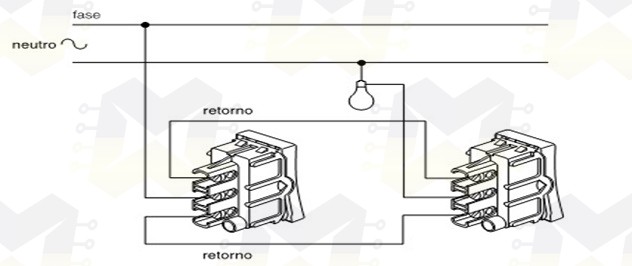
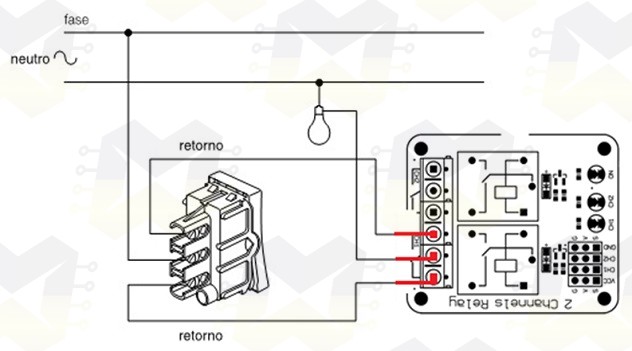



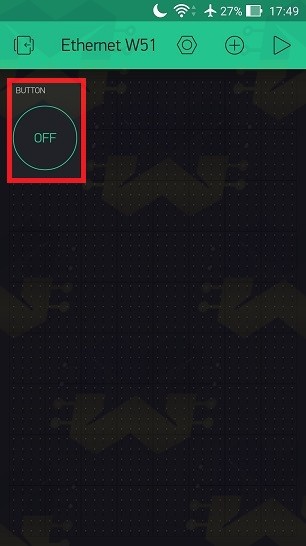

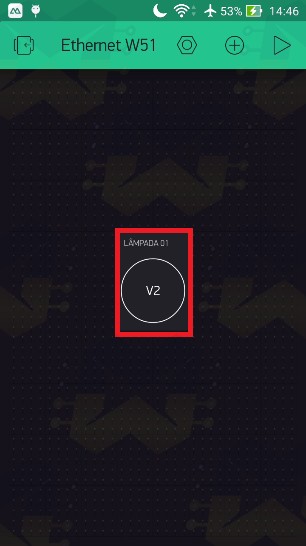
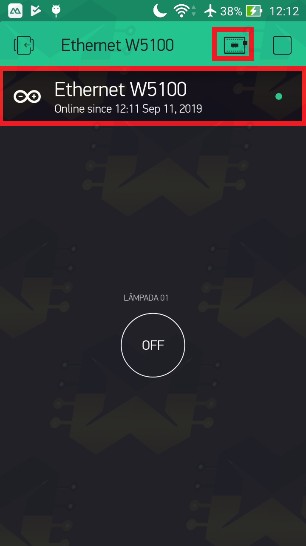



boa tarde amigo, como faço pra colocar um ldr no lugar do sensor de tensao?
Top o projeto amigo, mas fiquei com uma dúvida, se eu usar 4 reles para acionar 4 lampadas em parelelo, iei precisar tbm de 4 sensores de tensao?
Queria saber par implementação de mais reles, qual seria aprogramação para esse caso, utilizando mais modulos de dectetor de tensão no projeto.
Olá Luciano.
Agradeço pelo comentário!
O projeto aqui compartilhado serve como base para que o usuário possa aprimorar e inserir outros módulos ou sensores em seu próprio projeto.
Recomendo que leia a documentação do Blynk para entender como ele funciona e como adicionar outros dispositivos ao app:
https://docs.blynk.cc/